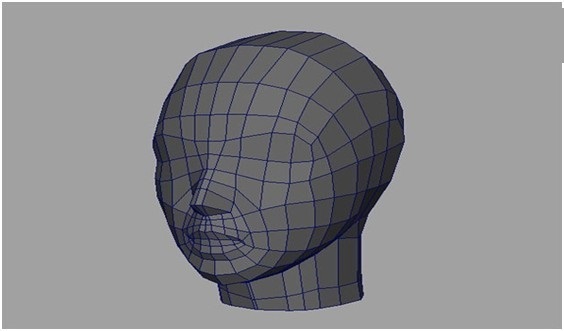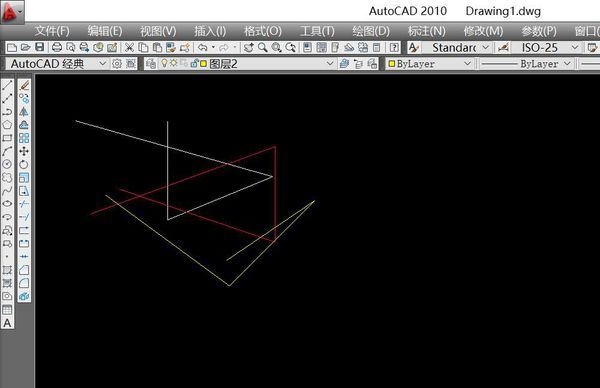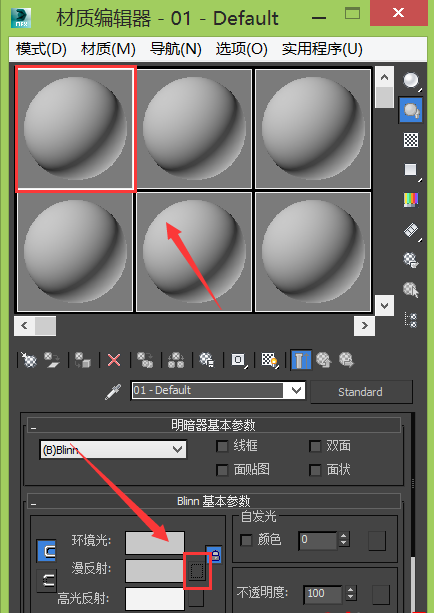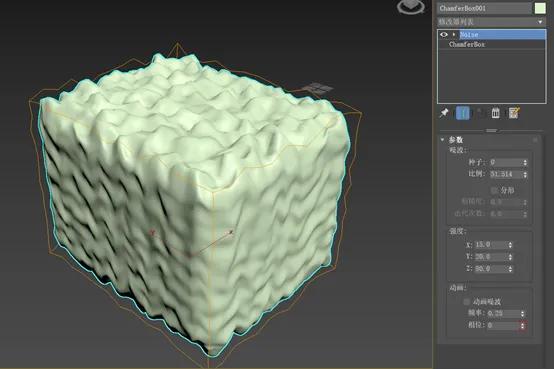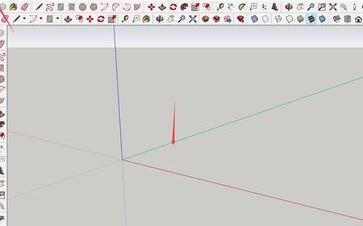调色技巧拯救灰黄照片给它时尚色调(灰黄怎么调色)优质
原图

效果图

1.养成良好习惯.做图前先复制一层.

2.给人物美白.我用的是最简单的方法.ctrl+alt+shift+~键提取高光选择区.新建一层填充白色.然后添加蒙版.用黑色画笔把除了皮肤以外的地方涂抹掉.(美白的方法还有很多.网站上就可以找到.大家可以多尝试其他方法).

3.创建亮度/对比度调整图层.数值如图

4.创建色相饱各度调整图层.数值如图

5.创建颜色填充调整图层.数值如图.在图层蒙版上用黑色画笔把人物涂抹出来.图层模式改为:亮光.

完成收工. 教程很简单.学习时使用的是教程所提供的素材图.数值可以按照教程.如果自己准备照片.设定数值的时候请根据照片实际情况来设定。

更多精选教程文章推荐
以上是由资深渲染大师 小渲 整理编辑的,如果觉得对你有帮助,可以收藏或分享给身边的人
本文标题:调色技巧拯救灰黄照片给它时尚色调(灰黄怎么调色)
本文地址:http://www.hszkedu.com/45900.html ,转载请注明来源:云渲染教程网
友情提示:本站内容均为网友发布,并不代表本站立场,如果本站的信息无意侵犯了您的版权,请联系我们及时处理,分享目的仅供大家学习与参考,不代表云渲染农场的立场!
本文地址:http://www.hszkedu.com/45900.html ,转载请注明来源:云渲染教程网
友情提示:本站内容均为网友发布,并不代表本站立场,如果本站的信息无意侵犯了您的版权,请联系我们及时处理,分享目的仅供大家学习与参考,不代表云渲染农场的立场!